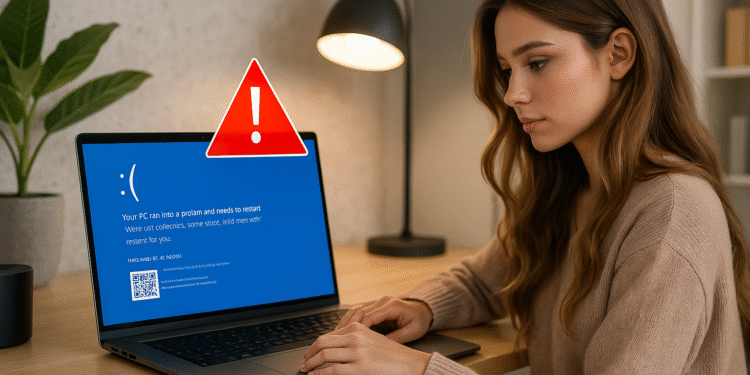Windows Bildirimleri: Bilgisayarınızı Kurtaracak 5 Uyarı ⚠️
Birçok kişi Windows bildirimlerini rahatsız edici bulur ve okumadan görmezden gelir. Ancak hepsini görmezden gelmek ciddi bir hata olabilir. Bazı uyarılar sisteminizle ilgili kritik sorunlar konusunda uyarır ve önlem almayı ertelemek cihazınızı riske atabilir. İşte asla görmezden gelmemeniz gereken bildirimler. 🚨
1. Düşük Disk Alanı Bildirimi
Uyarı "Düşük Disk Alanı" Bu durum, ana sürücü (genellikle C:) neredeyse dolduğunda ortaya çıkar. Windows'un geçici dosyaları depolamak, güncelleştirmeleri yüklemek ve sanal belleği yönetmek için boş alana ihtiyacı vardır. Yeterli alan yoksa, sistem yavaşlayabilir, donabilir ve hatta beklenmedik şekilde kapanabilir. Ayrıca, önemli güvenlik güncelleştirmeleri doğru şekilde yüklenmeyebilir.

Bu bildirim, performans ve istikrar açısından önemlidir. Yer açmak için şuraya gidin: Ayarlar > Sistem > Depolama En çok yer kaplayan şeyi belirlemek için. Geçici dosyaları silebilir, kullanılmayan uygulamaları kaldırabilir, Geri Dönüşüm Kutusu'nu boşaltabilir veya büyük dosyaları harici bir sürücüye veya bulut depolama alanına taşıyabilirsiniz. 💾
2. Windows Defender: Tehdit Algılandı
Windows savunucusu muestra la alerta "Tehdit Algılandı" Bilgisayarınızı tehlikeye atabilecek virüs, Truva atı, casus yazılım veya fidye yazılımı gibi kötü amaçlı yazılımlar veya zararlı yazılımlar bulduğunda. Defender genellikle dosyayı karantinaya alsa da, bazen tehdidi tamamen ortadan kaldırmak ve cihazınızı güvence altına almak için manuel işlemler gerekebilir.
Bu uyarıyı gördüğünüzde şuraya gidin: Ayarlar > Gizlilik ve güvenlik > Windows Güvenliği y haz clic en «Abrir Seguridad de Windows. Luego, revisa la pestaña Koruma geçmişi Son tehditleri görüntülemek için. En son olayın ayrıntılarını genişletin ve önerilen talimatları izleyin. Ayrıca, gelecekteki sorunları önlemek için tehdidin kaynağını belirleyin.

3. Sık Sık Mavi Ekran Ölümü
Mavi ekran (BSOD), Windows'un kurtaramadığı ciddi bir hata tespit ettiğinde ortaya çıkar. Tek bir hata, hatalı bir güncellemeden kaynaklanabilir, ancak sık sık ortaya çıkıyorsa, görmezden gelmeyin. Tekrarlayan BSOD'ler, acil müdahale gerektiren ciddi donanım veya yazılım sorunlarına işaret edebilir.
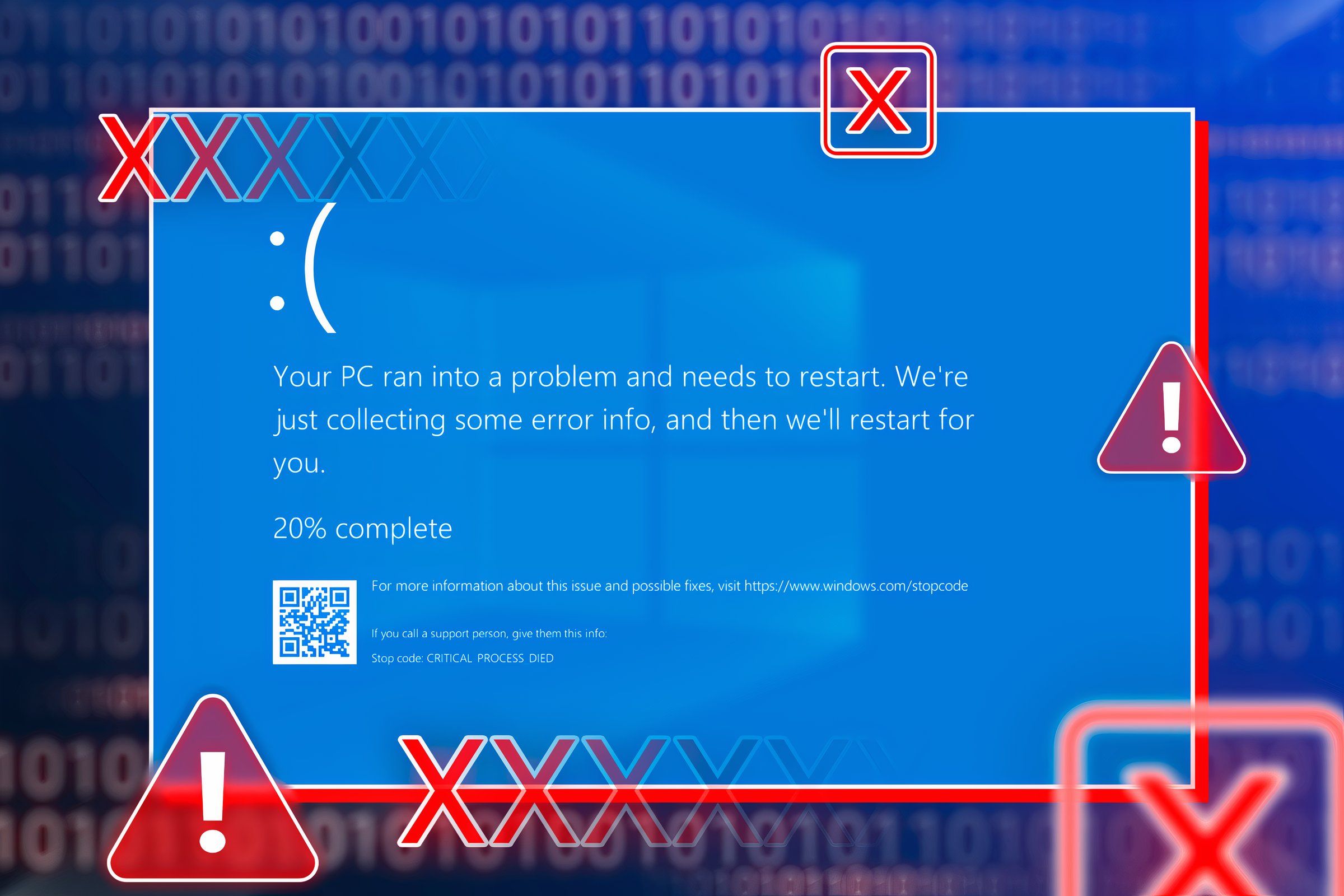
Sorunun nedenini belirlemek için, bellek sorunlarını gösteren "MEMORY_MANAGEMENT" gibi görünen hata koduna dikkat edin. Bu bilgileri kullanarak belirli testler çalıştırıp sorunu giderin. Hızlı ve etkili çözümler bulmak için bilinmeyen kodları internette araştırın.
4. Pil Simgesindeki Uyarı
Pil simgesindeki sarı üçgen, göz ardı etmemeniz gereken bir işarettir. Uyumsuz veya düşük güçlü bir şarj cihazı kullandığınızı, pilin şarjı iyi tutmadığını veya bozulduğunu gösterebilir. Ayrıca, kontrol cihazında bir sorun olduğunu da gösterebilir. Bu uyarıyı gördüğünüzde, pil sağlığını değerlendirmek için bir pil durumu raporu oluşturun.
Komut İstemi'ni açın ve komutu çalıştırın powercfg /pilraporuRaporu inceleyin ve sürücüleri güncelleyin Yazılım sorunlarını elemek için pili değiştirin. Üçüncü taraf bir şarj cihazı kullanıyorsanız, orijinaline geçin. Pil eskimiş ve sağlığı bozulmuşsa, beklenmedik elektrik kesintilerini önlemek için değiştirmeyi düşünün.

5. Bu ünitede bir sorun var.
Windows şu mesajı görüntüler: "Bu ünitede bir sorun var" Bağlı bir depolama aygıtında arıza tespit ettiğinde. Genellikle sürücü son kez yanlış bir şekilde çıkarılmışsa ortaya çıkar. Ayrıca sistem bozulması, sürücüdeki kötü amaçlı yazılım veya donanım sorunlarından da kaynaklanabilir.
Cuando veas este aviso, Windows te ofrecerá escanear y reparar archivos dañados en la unidad. Si el problema es menor, como operaciones de escritura incompletas, el escaneo suele solucionarlo. Pero si la alerta persiste tras escanear, conviene respaldar tus datos y formatear la unidad. En caso de falla continua, el hardware podría estar defectuoso y requerir reemplazo.

İlgili
Windows 10 veya 11'de Sabit Sürücü Sorunlarını Onarmak İçin CHKDSK Nasıl Kullanılır
Si tienes problemas con el disco duro, lo primero que debes probar es ejecutar ÇKDSK.
6. Olağandışı Giriş Etkinliği Algılandı
Microsoft bir uyarı gönderiyor "Olağandışı Giriş Etkinliği Algılandı" Yeni konumlardan, bilinmeyen cihazlardan, beklenmedik zamanlarda veya birkaç başarısız girişimden sonra şüpheli oturum açma tespit ettiğinde. Microsoft hesabınız Windows ve OneDrive veya Outlook gibi hizmetlere bağlı olduğundan, bu uyarı çok ciddiye alınmalıdır.
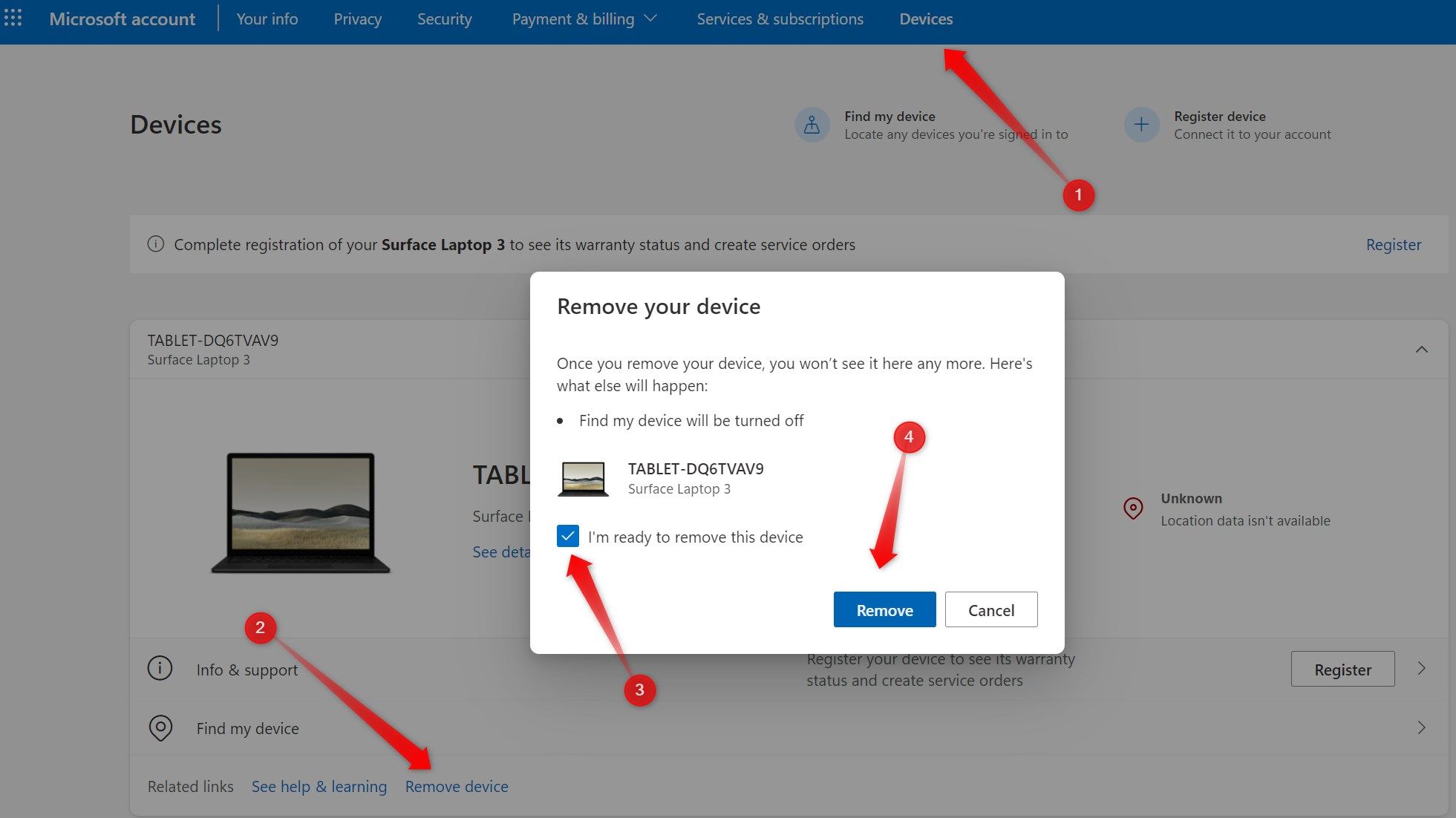
Girişi tanıyorsanız—örneğin, yeni bir cihazdan veya seyahat ederken— uyarıyı güvenle göz ardı edebilirsiniz. Ancak başka birinin hesabınıza erişmeye çalıştığını düşünüyorsanız, hızlı davranın. Microsoft hesap ayarlarınıza gidin, bilinmeyen cihazları kaldırın, parolanızı değiştirin ve henüz etkinleştirmediyseniz iki adımlı kimlik doğrulamayı etkinleştirin. 🔐
Her bildirimi bir sorun olarak görmek yerine, burada bahsedilenler gibi önemli olanları belirleyin, anlamlarını araştırın ve gerekli önlemleri alın. Bu uyarıları görmezden gelmek, cihazınızın güvenliğini tehlikeye atabilecek, verilerinizi riske atabilecek veya donanımınızın performansını etkileyebilecek ciddi sorunlara yol açabilir. 🛡️💡